
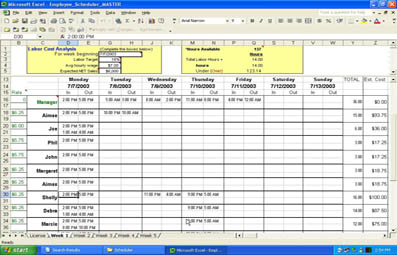
Ce document n’est pas un manuel d’exercices mais plutôt un guide explicatif qui vous aidera à vous y retrouver dans les prochains documents.
Lisez-le attentivement en testant si vous le voulez sur votre ordinateur les explications fournies.
L’interface d’Excel 2010 a entièrement changé par rapport à la version 2003, aussi les explications qui vont suivre vous permettront de vous y retrouver plus facilement.
Pour lancer le tableur EXCEL, à partir de WINDOWS
Cliquez le bouton Démarrer puis dans Tous les programme, cliquez sur Microsoft Office, demandez Microsoft EXCEL 2010

Particularités du logiciel : Nous allons travailler sur un document du type classeur (notre fichier de travail). Dans chaque classeur nous trouverons des feuilles de calcul.
|
Microsoft a complètement changé la structure des menus des applications Word, Excel, PowerPoint, Access avec Office 2007 et Office 2010.
Toutes les commandes sont maintenant structurées dans un menu que Microsoft appelle le « Ruban ».
Les commandes sont regroupées sous des onglets et des regroupements de commandes.
Ces onglets représentent les étapes de la création d'un document : Accueil, Insertion,
Mise en page, Formules, Données, Révision, Affichage, Développeur (si activé).
La plupart des commandes qui étaient auparavant sous le menu Fichier sont maintenant accessibles en appuyant sur le bouton Office (version 2007)
ou la commande Fichier (version 2010). À sa droite ou au dessus, il y a aussi la barre de lancement rapide pour les commandes que vous utilisez le plus souvent.
Vous pouvez personnaliser cette barre à votre choix. Office 2010 améliore aussi la visibilité des touches raccourcis.
Vous pouvez utiliser les touches du clavier pour accéder à toutes les commandes du menu au lieu de la souris. Il suffit d'appuyer sur la touche Alt pour commencer.
Excel 2010 se distingue des versions précédentes par son interface plus intuitive et accessible.
L'accès et la prise en main pour les nouveaux utilisateurs qui découvrent cette nouvelle mouture du célèbre tableur semble plus facile et intuitive,
pour les utilisateurs habitués aux autres versions ils devront changer leurs habitudes,
mais pourrons rapidement appliquer leurs connaissances dans cette nouvelle version, le clic droit devient un "must".
Les nouveautés sont multiples et il faudra s'habituer à la nouvelle présentation, les rubans qui remplace les anciennes
barres d'outils et surtout l'absence des menus déroulants, mais pas de panique les menus contextuels (clics droits) sont toujours là et ont été améliorés.


Le tableau ci-dessous explique les éléments qu'on retrouve à l'écran.
1) Menu Fichier |
Ce menu vous donne accès à la plupart des commandes (enregistrer, imprimer, quitter, fermer…). |
2) Barre d'accès rapide |
Vous pouvez placer des boutons de commandes des options que vous utilisez le plus souvent. |
3) La barre de titre |
Permets de gérer l'application dans sa fenêtre. Elle donne aussi le nom de l'application ( Excel ) et du document actuel ( Classeur1 ). |
4) Le Ruban |
On retrouve toutes les commandes de l'application dans ce menu. |
5) Les onglets |
Affiche les commandes les plus souvent utilisées. Les onglets regroupent les commandes selon les étapes de réalisation d'un document. |
6) Raccourcis clavier |
Vous pouvez utiliser des combinaisons de touches pour actives des commandes. Il suffit de commencer avec la touche Alt suivie les lettres ou les chiffres encadrés en dessous des commandes. |
7) Regroupement de commandes |
Les commandes sont regroupées selon le type d'action que vous désirez activer. Plusieurs ont aussi des options supplémentaires en appuyant sur le boîte de dialogue dans le coin inférieur droit du regroupement. |
8) Boutons commandes |
Appuyez sur les boutons pour activer les commandes de votre choix. |
Affiche la position de la cellule active. Peut aussi servir pour donner un nom à une cellule et aussi à se déplacer d'une cellule nommée à une autre. |
|
10) La barre formule |
Permets de voir et de modifier le contenu des cellules; que ce contenu soit du texte, des chiffres ou des formules. |
11) La cellule active |
Permet de sélectionner une cellule, ou un bloc de cellules, pour ensuite changer son contenu, sa présentation, les déplacer, effacer ou plusieurs autres possibilités. |
12) La poignée de recopie |
Permets de recopier le contenu d'une cellule, une formule ou une série de chiffres ou de titres. |
13) Les en-têtes des colonnes et des lignes |
Permets d'identifier la position des cellules par rapport à l'intersection avec la lettre de la colonne (A à XFD) et le chiffre de la ligne (1 à 1 048 576) |
14) Les onglets des feuilles de calcul |
Excel permet d'avoir plusieurs feuilles de calcul dans un même classeur. Les onglets sont utilisés pour identifier chaque feuille. Excel vous permet d'accomplir des calculs en longueur, en largeur et aussi en "profondeur". Il est possible de créer un bloc de cellules provenant de plusieurs feuilles de calcul. Par exemple, la formule suivante pour faire l'addition des chiffres des cellules A1 des feuilles de calcul feuil1 à feuil5: =somme(feuil1:feuil5!A1). Ou l'addition de la cellule A1 de la feuille de calcul actuel avec la cellule B4 de le feuille de calcul feuil2: =A1+FEUIL2!B4. Vous pouvez varier selon vos besoins. |
15) La barre de défilement des onglets |
Puisqu'un classeur peut avoir plusieurs feuilles de calcul, il est impossible d'afficher tous les onglets en même temps. Cette barre permet donc d'afficher les feuilles de calcul qui ne sont pas visibles à un moment donné. |
16) La barre d'état |
Permets de voir au bas de l'écran les options qui sont activées. |
17) Les barres de défilement horizontal et vertical |
Permets de se déplacer horizontalement et verticalement sur une feuille de calcul. Chaque feuille est composée de 16 384 colonnes et de 1 048 576 lignes. |
18) Les curseurs de fractionnement |
Permets de découper l'affichage en deux horizontalement et/ou verticalement. Ceci permet de comparer des chiffres qui sont éloignés. Par exemple, ceci permet de comparer les chiffres d'un mois avec ceux de l'année précédente. |
19) Les colonnes |
Chaque feuille de calcul contient 16 384 colonnes nommées de A à XFD. |
20) Les lignes |
Chaque feuille de calcul contient des lignes numérotées de 1 à 1 048 576. |
21) Le pointeur |
Permets de sélectionner une cellule, un bloc de cellules, un objet, ou d'activer les options du menu ou les boutons des barres d'outils. |
22) Modes d'affichage |
Excel offre trois modes d'affichage : normal, mise en page, aperçu des sauts de page. |
23) Zoom |
Vous pouvez zoomer sur la feuille de calcul pour voir plus de détails ou un plus grand aperçu de votre modèle. |
24) Menu contextuel |
Menu avec les options les plus populaires appariait lorsqu'on appuie sur le bouton droit de la souris. |
25) Mini menu |
Mini menu avec les options de présentation les plus populaires apparait en même temps que le menu contextuel. |
Le nouveau menu. Il inclut les options spécifiques à Word.

La barre d'outils d'accès rapide permet d'y placer les commandes que vous utilisez le plus souvent pour qu'ils soient plus faciles d'accès.
Les versions précédentes d'Excel vous permettaient de créer ces propres barres d'outils. Mais cette option n'était pas souvent utilisée.
La barre permet d’ajouter les commandes que vous utilisez le plus souvent.

Pour ajouter ou personnaliser une commande à la barre d'accès rapide

![]() Appuyez sur la flèche pointant vers le bas situé à la fin de la barre d'outils Accès rapide.
Appuyez sur la flèche pointant vers le bas situé à la fin de la barre d'outils Accès rapide.
Vous pouvez immédiatement sélectionner parmi la liste des commandes souvent utilisées.
Vous pouvez aussi décider de placer la barre d'accès rapide au-dessus ou en dessous du ruban. La barre est plus facilement visible au dessus mais plus proche de votre document en dessous.
![]() Sélectionnez l'option Autres commandes...
Sélectionnez l'option Autres commandes...

À partir de la fenêtre des options Excel, sous l'option Personnaliser, vous pouvez choisir les commandes que vous désirer ajouter à la barre d'accès rapide ainsi que l'ordre de présentation sur la barre.
![]() Sélectionnez la commande de votre choix de la liste des commandes et appuyez sur le bouton Ajouter >>.
Sélectionnez la commande de votre choix de la liste des commandes et appuyez sur le bouton Ajouter >>.
![]() Appuyez sur les flèches pointant vers le haut ou vers le bas pour déplacer la commande dans la liste des commandes accessibles.
Appuyez sur les flèches pointant vers le haut ou vers le bas pour déplacer la commande dans la liste des commandes accessibles.
![]() Appuyez sur le bouton OK.
Appuyez sur le bouton OK.

![]()
C'est sous ces onglets que vous allez retrouver les commandes que vous allez utiliser. Il y a des regroupements de commandes similaires et des options supplémentaires sous le lanceur de boîtes de dialogue.
Microsoft Excel 2010 utilise des onglets pour gérer les commandes utilisés par le programme.
Cependant, il faut des onglets complémentaires pour gérer les éléments qu'on peut insérer dans les classeurs tels que des images, des diagrammes, des graphiques et plusieurs autres objets.

Par exemple, il faut trois onglets complémentaires pour gérer toutes les options sur les graphiques: Création, Disposition et Mise en forme.
D'autres objets que vous pouvez insérer nécessiteront un ou plusieurs onglets complémentaires.

Ce nouveau menu regroupe les commandes similaires. Cela rend plus facile de retrouver la commande recherchée.
Remarquez, chaque regroupement a son nom (police dans ce cas) et qu'il y a un lanceur de boîte de dialogue dans le coin inférieur droit du groupe.
Il s'agit des commandes que vous utilisez pour créer votre modèle. Elles peuvent être utilisées pour insérer une fonction ou une formule,
un graphique, changer la présentation ou permettre d'imprimer parmi plusieurs autres options disponibles.
Même avec cette restructuration des menus, il n'y a pas encore assez d'espace à l'écran pour couvrir toutes les commandes et options disponibles dans l'application.
C'est pour cela qu'il existe le lanceur de boîtes de dialogues pour accéder aux commandes les moins souvent utilisées.

Vous pouvez avoir besoin d'aide pour naviguer à travers ces nouveaux menus. Excel 2007 vous offre l'option de l'info-bulle.
Une bulle d'aide, avec une courte description de la commande, va apparaître une seconde après que vous ayez mis le pointeur par dessus l'option dont vous désirez plus d'informations.

Dans les versions précédentes d'Excel, un menu contextuel apparaissait à chaque fois que vous appuyiez sur le bouton doit de la souris.
Excel 2007 offre en plus une mini-barre d'outils pour aider la présentation de votre modèle.

Voici une option qui était rarement utilisée auparavant mais qui a été grandement amélioré avec cette version d'Excel.
Depuis longtemps, vous pouvez utiliser des raccourcis sur le clavier pour exécuter des commandes.
Mais cela n'était pas évident puisqu'il fallait appuyer sur la touche ALT suivi de la lettre souligné de la commande désirée.
Une lettre soulignée dans un mot est difficile à lire. Mais cela est bien plus facile avec Office 2010
puisque les lettres à choisir sont maintenant dans des boîtes qui apparaissent en dessous des commandes.
Après un peu de pratique, vous allez choisir les commandes sans même y penser! C'est l'option la plus sous-estimée d'Office 2010 !
Vous allez y prendre goût après quelques usages et ne voudrez plus utiliser la souris pour choisir une commande.
|
L'une des belles innovations d'Office 2010 et 2007 est l'aperçu instantané. Vous pouvez voir le résultat avant de choisir la commande |
|
Un autre avantage d'Office 2010 est d'offrir des galeries d'options pour voir un aperçu avant de choisir. Vous pouvez aussi survoler les choix de la galerie et voir l'effet sur votre document grâce à l'aperçu instantané. |
En appuyant sur F1, vous pouvez obtenir de l’aide :
Et maintenant, place aux exercices :